win7一键重装系统怎么操作
- 分类:Win7 教程 回答于: 2022年07月31日 09:21:32
我们的win7在使用年限久了之后,运行上逐渐会出现缓慢或者是卡机的现象,此时我们借助一键重装系统软件在线一键重装win7系统是最简单的,那么win7一键重装系统怎么操作呢?下面和小编一起来看看吧。
工具/原料:
系统版本:windows7旗舰版
硬件版本:ThinkBook 14p 锐龙版
软件版本:小鱼一键重装系统V2290
方法/步骤:
1、打开电脑任意浏览器,搜索下载小鱼一键重装系统软件,安装后双击打开,在线重装一个windows7系统。
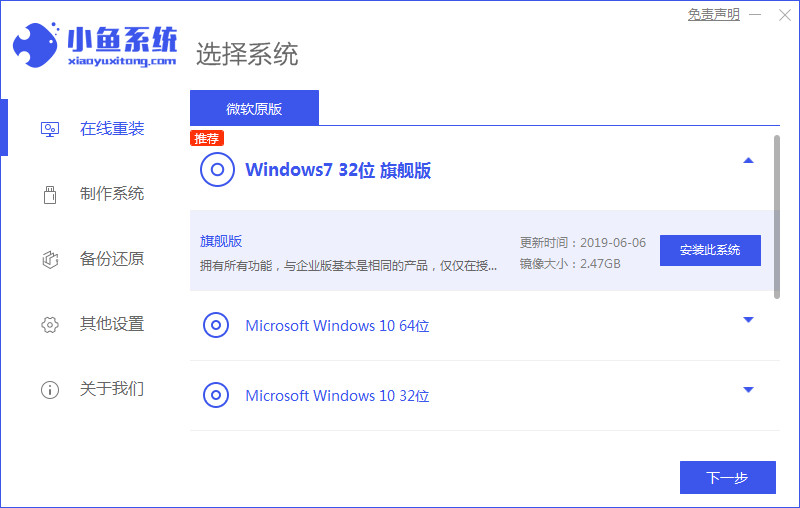
2、选择完软件后,将开始下载相关的资源。
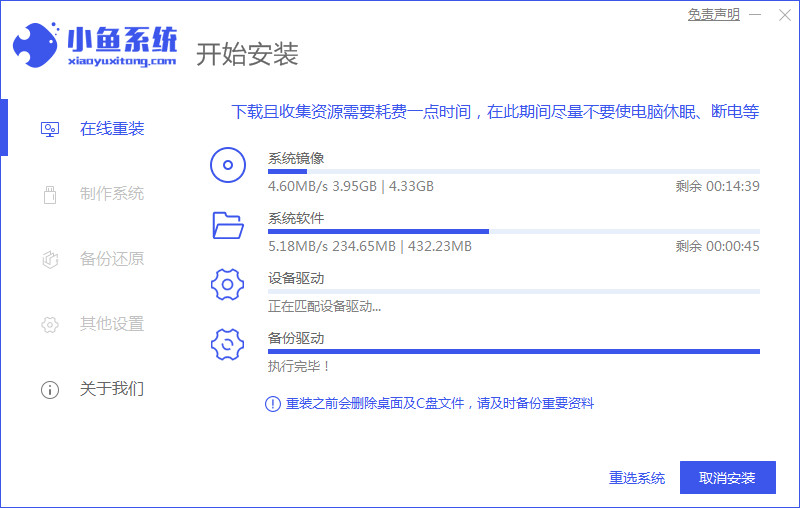
3、等待部署后,重启电脑。
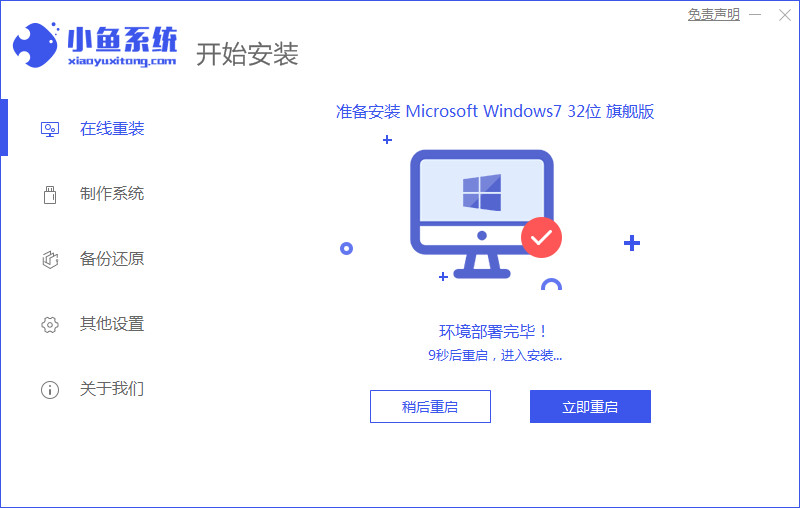
4、重启时会进入到该页面,此时选择带有光标的项进入pe系统安装windows。
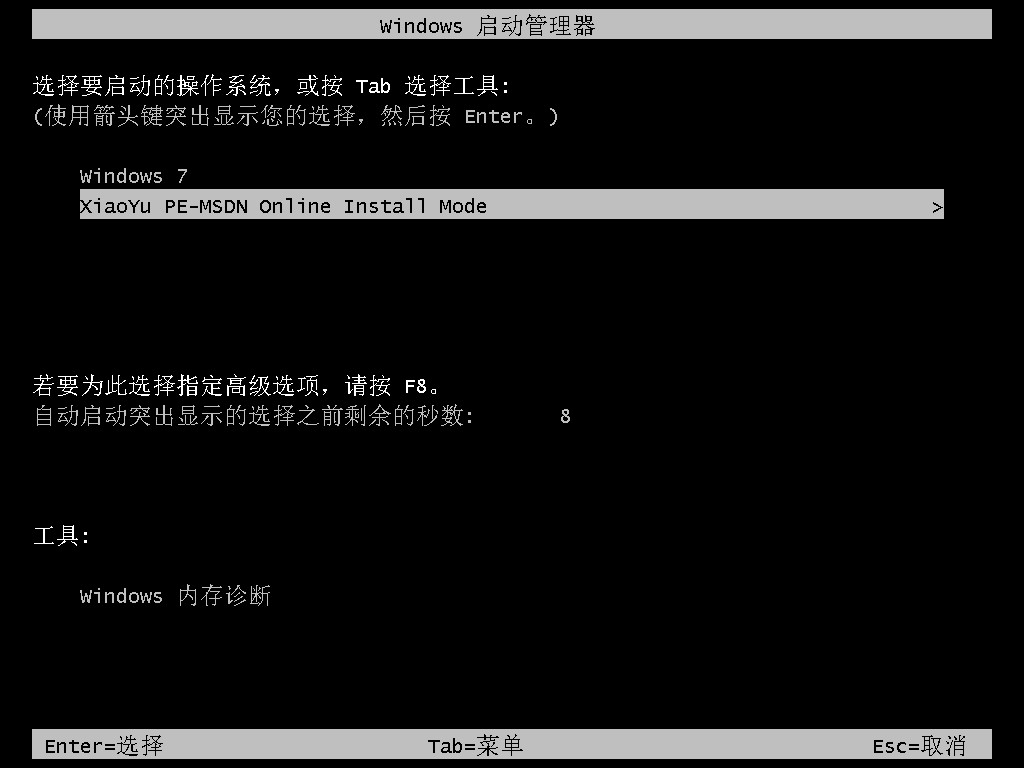
5、正式安装win7系统。
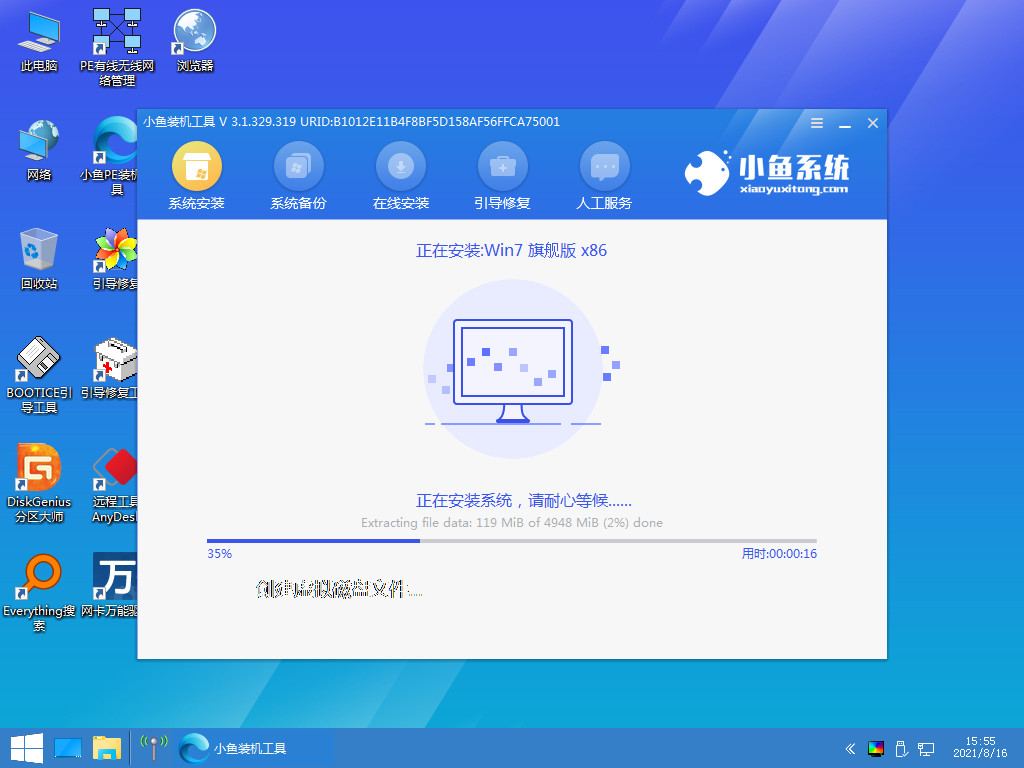
6、等待安装结束后,再次重启电脑。

7、最终进入到windows7系统,即一键重装win7系统成功。

注意事项:
备份电脑的重要资料,关闭杀毒软件。
总结:
1、下载小鱼重装软件并打开;
2、选择win7系统下载资源,重启电脑;
3、进入pe系统安装;
4、重启电脑。
 有用
26
有用
26


 小白系统
小白系统


 1000
1000 1000
1000 1000
1000 1000
1000 1000
1000 1000
1000 1000
1000 1000
1000 1000
1000 1000
1000猜您喜欢
- 电脑系统安装win7下载步骤教程..2022/12/21
- 怎么激活w7系统2022/10/06
- 0xC004C014,小编教你win7激活失败出现..2018/03/09
- 文件夹无法删除,小编教你文件夹无法删..2018/09/07
- 联想电脑如何一键重装win7系统..2021/11/07
- 联想如何重装系统win7旗舰版..2022/11/18
相关推荐
- 简述win7锁屏时间怎么设置2023/01/12
- 如何安装win7系统,小编教你如何安装..2017/11/11
- 360一键重装系统win7怎么操作..2023/04/21
- windows7 密钥激活安装方法图解..2017/09/20
- 硬盘空间丢失,小编教你硬盘空间丢失怎..2018/07/18
- 系统之家win7旗舰版激活制作步骤..2017/08/29

















